
ஃப்ளாஷ் பிளேயர் - வலை உலாவிகள் மூலம் ஃபிளாஷ் உள்ளடக்கத்திற்கான பிரபலமான பிளேயர், இதன் மூலம் நீங்கள் ஆன்லைன் வீடியோவைக் காணலாம், இசையைக் கேட்கலாம் மற்றும் பலவற்றைக் காணலாம். ஃப்ளாஷ் பிளேயர் மூலம் இயக்கப்படும் தகவல்கள் ஒரு கணினியில் பதிவிறக்கம் செய்யப்பட்டு சேமிக்கப்படும், அதாவது கோட்பாட்டில் அவை "வெளியேற்றப்படலாம்".
ஃப்ளாஷ் பிளேயர் வழியாகப் பார்த்த வீடியோக்கள் கணினி கோப்புறையில் சேமிக்கப்படும், இருப்பினும், உங்கள் உலாவியில் அமைக்கப்பட்ட கேச் அளவு காரணமாக அவற்றை அங்கிருந்து வெளியே இழுக்க முடியாது. பதிவிறக்கம் செய்யப்பட்ட ஃப்ளாஷ் பிளேயர் வீடியோவை "வெளியேற்ற" அனுமதிக்கும் இரண்டு வழிகளை நாங்கள் கீழே கருத்தில் கொள்வோம்.
முறை 1: நிலையான விண்டோஸ் கருவிகள்
எனவே, உலாவியில் பார்க்கப்பட்ட வீடியோவை ஃப்ளாஷ் பிளேயர் மூலம் சேமிக்க விரும்புகிறீர்கள். முதலில் நீங்கள் உலாவியில் கேச் சேமிப்பக வரம்பை அகற்ற வேண்டும். எனவே, எடுத்துக்காட்டாக, நீங்கள் மொஸில்லா பயர்பாக்ஸ் உலாவியைப் பயன்படுத்தினால், நீங்கள் உலாவி அமைப்புகளுக்குச் செல்ல வேண்டும், சாளரத்தின் இடது பலகத்தில் தாவலுக்குச் செல்லவும் "கூடுதல்", துணை தாவலைத் தேர்ந்தெடுக்கவும் "நெட்வொர்க்"பின்னர் அடுத்த பெட்டியை சரிபார்க்கவும் "தானியங்கி கேச் நிர்வாகத்தை முடக்கு" உங்கள் அளவை அமைக்கவும், எடுத்துக்காட்டாக, 500 எம்பி.
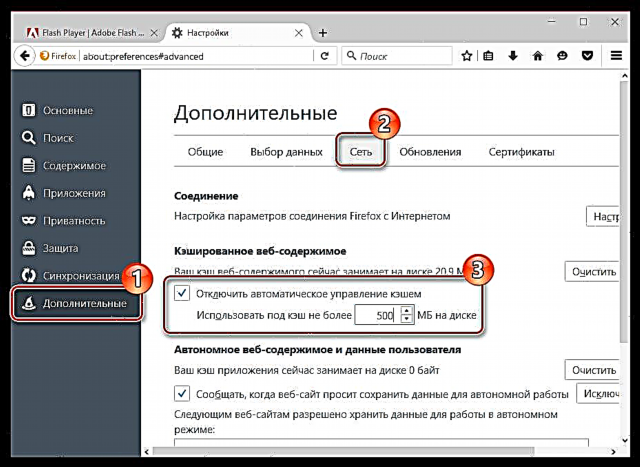
அனைத்து இடையக ஃபிளாஷ் பிளேயர் வீடியோக்களும் பின்வரும் கோப்புறையில் கணினியில் சேமிக்கப்படும்:
சி: ers பயனர்கள் USERNAME AppData உள்ளூர் தற்காலிக
இந்த கோப்புறை முன்னிருப்பாக பயனரிடமிருந்து மறைக்கப்பட்டுள்ளது என்பதை நினைவில் கொள்க, எனவே நீங்கள் மறைக்கப்பட்ட கோப்புறைகளின் காட்சியை உள்ளமைக்க வேண்டும். இதைச் செய்ய, மெனுவைத் திறக்கவும் "கண்ட்ரோல் பேனல்", தகவல் காட்சி பயன்முறையை மேல் வலது மூலையில் அமைக்கவும் சிறிய சின்னங்கள்பின்னர் பகுதிக்குச் செல்லவும் "எக்ஸ்ப்ளோரர் விருப்பங்கள்".

தாவலுக்குச் செல்லவும் "காண்க" பட்டியலின் முடிவில் கீழே செல்லுங்கள், அங்கு நீங்கள் உருப்படியைக் குறிக்க வேண்டும் "மறைக்கப்பட்ட கோப்புகள், கோப்புறைகள் மற்றும் இயக்கிகளைக் காட்டு". இங்கே, உடனடியாக பறவையை அகற்றவும் "பதிவு செய்யப்பட்ட கோப்பு வகைகளிலிருந்து நீட்டிப்புகளை மறைக்க". மாற்றங்களைச் சேமிக்கவும்.

தற்காலிக கோப்புறைக்குச் சென்று, பின்னர் கோப்புகளை அளவுப்படி வரிசைப்படுத்தவும். TMP நீட்டிப்புடன் மிகப்பெரிய கோப்பு உங்கள் வீடியோ. கணினியில் வேறு எந்த இடத்திற்கும் நகலெடுத்து, நகலை வலது கிளிக் செய்து "மறுபெயரிடு" என்பதைத் தேர்ந்தெடுக்கவும். கோப்பு நீட்டிப்பை AVI ஆக மாற்றவும், பின்னர் மாற்றங்களைச் சேமிக்கவும்.
முறை 2: மூன்றாம் தரப்பு கருவிகளைப் பயன்படுத்துதல்
சிறப்பு கருவிகளைப் பயன்படுத்தி ஃப்ளாஷ் பிளேயர் பதிவேற்றிய வீடியோவை "வெளியே இழுப்பது" மிகவும் எளிதானது, எடுத்துக்காட்டாக, உலாவி அடிப்படையிலான கூடுதல் ஃப்ளாஷ் வீடியோ டவுன்லோடர். இதற்கு முன்பு, இந்த யத்தைப் பற்றி விரிவாகப் பேச எங்களுக்கு ஏற்கனவே ஒரு வாய்ப்பு கிடைத்தது, எனவே இந்த விடயத்தில் விரிவாகப் பேச மாட்டோம்.
ஃப்ளாஷ் வீடியோ பதிவிறக்கத்திலிருந்து வீடியோக்களைப் பதிவிறக்குக
பதிவிறக்க கோப்புறையிலிருந்து ஃப்ளாஷ் பிளேயரைப் பயன்படுத்தி பதிவிறக்கம் செய்யப்பட்ட வீடியோவை வெளியே இழுப்பது 100% வெற்றிக்கு உத்தரவாதம் அளிக்க முடியாது என்பதை நினைவில் கொள்க, எனவே இந்த சூழ்நிலையில் இரண்டாவது முறையை மிகவும் எளிமையான மற்றும் திறமையானதாக அழைக்கலாம்.











